El paquete Microsoft Word of the Office integra una herramienta de dictado muy eficaz, averigüémoslo juntos y veamos cómo dictar un texto en Word su Windows 10 e macOS.
Escribir mucho: correos electrónicos, publicaciones en redes sociales, etc., con el tiempo se está volviendo cada vez más agotador, incluso para los apasionados de las computadoras. Con las últimas versiones de Word, se ha agregado una poderosa herramienta de dictado que puede transcribir fielmente lo que decimos en el micrófono permitiéndonos descansar nuestras manos al menos por un tiempo.
Con la llegada de los teléfonos inteligentes, los desarrolladores han utilizado con más frecuencia el reconocimiento de voz. Esto ha propiciado una mayor presencia de micrófonos en los equipos de los portátiles, favoreciendo la posibilidad de que los usuarios interesados escriban con su propia voz pero al mismo tiempo creando un despacho de aduana de esta tecnología ya que los programas utilizados muchas veces no estaban a la altura de la situación. . Gracias a empresas de TI, como Microsoft, trabajamos en la introducción del dictado en aplicaciones para PC. Yo soy un ejemplo de esto Cortana y la función de dictado universal para fines de accesibilidad de Windows 10.
índice
Cómo dictar un texto en Word

Word tiene un poderoso sistema de dictado, basado en la nube, confiable y bien probado. Dictar palabras para que Word las escriba es un proceso bastante simple, pero tiene algunos requisitos.
Para dictar en Word debes tener uno conexión a Internet y debes tener un suscripción a la plataforma Office 365.
Esto le permitirá utilizar la función incorporada de Word, que también reconocerá idiomas y puntuación. Pronunciando los varios signos de puntuación como: punto, coma, signo de interrogación, signo de exclamación, signo de exclamación, punto y coma, dos puntos, comillas abiertas, comillas cerradas, etc. Word los aplicará en el texto dictado.
Habilitar el reconocimiento de voz en línea
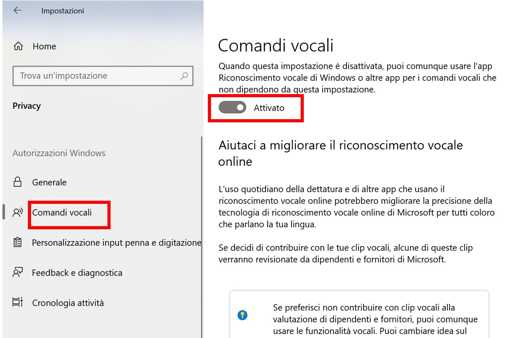
Antes de salir, asegúrese de que el reconocimiento de voz en línea esté activado Windows 10. Así que continúa Configuración> Privacidad y en la columna de la izquierda, seleccione el elemento Comandos de voz.
En el centro de la página, compruebe si el interruptor del Reconocimiento de voz en línea Está activado. Si no es así, mueva el interruptor a En.
También elija si desea ayudar a mejorar el reconocimiento de voz en línea para mejorar la precisión haciendo clic en el botón Empiece a contribuir con mis clips de voz.
Cómo transcribir audio a Word en Windows 10
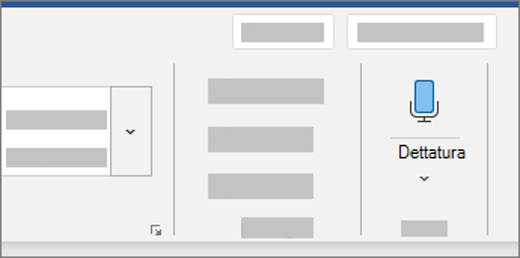
Si estás interesado en dictar en Word en lugar de teclear y estás en Windows 10, seguramente necesitarás un micrófono que funcione, ya sea que esté integrado en el ordenador o el que esté conectado por USB o jack. También están bien auriculares con micrófono.
Abrir entonces y cree un nuevo documento o abra uno existente. Para usar el dictado, vaya al menú Inicio y haga clic en botón en forma de micrófono en el área superior derecha. Alternativamente, también puede presionar los botones al mismo tiempo GANAR + H, para iniciar el dictado de voz tratando de deletrear con precisión las palabras habladas.
Word ingresará el texto donde se coloca el cursor y al final de la línea se ajustará automáticamente. Ingrese puntuación diciéndolo explícitamente y corregir errores con el teclado sin apagar el micrófono.

De forma predeterminada, el dictado se establece en el idioma del documento en Office. En caso de que desee cambiar el idioma de entrada, debe hacer clic en elicono de engranaje, en el cuadro debajo de donde se encuentra el icono del cursor, y seleccione Idioma hablado luego cambie el idioma eligiendo uno de la lista emergente. Por supuesto, debe estar presente en el diccionario de Windows como es el caso del corrector gramatical.
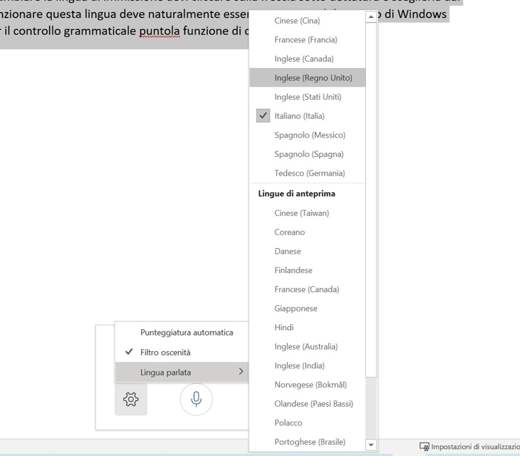
Aún en la misma sección, encontrará el Filtrar obscenidad y Puntuación automática.
Para detener el dictado y, por tanto, también la grabación, basta con volver a hacer clic en el botón dictado, siempre en el menú Inicio. Sin embargo, puede reiniciarlo en cualquier momento y también usarlo en documentos existentes.
Para saber qué comandos puede usar solo con su voz, debe mantener la flecha del mouse sobre el ícono dictado y haga clic en el elemento Dime más para abrir el ayuda en linea.
En caso de encontrar problemas, verifique que los permisos para el micrófono estén desbloqueados y que el acceso al mismo esté activado, yendo a Configuración> Privacidad> Micrófono. presiona el botón Modificacióny en la ventana Acceso al micrófono para este dispositivo, deslice el interruptor a En.
Para errores: "El dictado no escucha al usuario"O"Hay un problema con el micrófono.“, Asegúrese de que el audio del micrófono no esté silenciado y que el micrófono esté conectado. Puede intentar probarlo antes de comenzar yendo a:
- Inicio > ajustes > Sistema > Auriculares & Altavoces.
- En la configuración de audio, vaya a Entrada > Prueba el micrófono y busque la barra azul que sube y baja mientras habla por el micrófono. Si la barra se mueve, el micrófono está funcionando correctamente.
Finalmente, si tiene una cuenta de Microsoft, puede dictar un texto en Word también con elaplicación Word Online abriendo la página de onedrive y presionando el botón Ir a mi OneDrive.
Este método es muy útil para transcribir una lección o para grabar una reunión en Conoce a. Simplemente conéctese a Meet desde su teléfono inteligente y acérquelo al micrófono de la PC para dictar en Word y guardar la lección en línea.
Cómo poner dictado en Word Mac
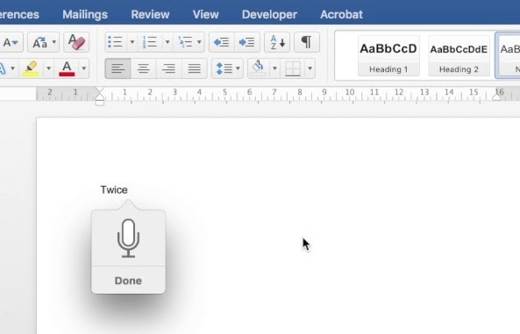
Para los propietarios de computadoras Apple, es posible dictar un texto a Word simplemente habilitando la opción Dictado. Vaya al menú del Apple> Preferencias del sistema> Teclado. Aquí selecciona la pestaña dictado y mueva el control deslizante de opciones Dictado, su Si y luego presione el botón Habilitar dictado. El artículo también hace tictac Usar dictado mejorado.

Espere unos minutos para que se descargue el dictado mejorado.
Iniciar el programa Word de la carpeta aplicaciones o Launchpad, presione el botón dos veces FN y una vez que el ventana con símbolo de micrófono, puede comenzar a dictar. Para cerrar, vuelva a presionar la ventana del micrófono.
Lista de puntuación del habla
Aquí están las oraciones para dictar y la salida relacionada con respecto a los signos de puntuación:
- punto .
- coma
- signo de interrogación signo de interrogación?
- Punto de exclamación !
- envolver nueva línea nueva línea
- dos puntos :
- punto y coma
- comillas abiertas comillas cerradas ""
- paréntesis de apertura paréntesis de cierre ()
- signo de porcentaje signo de porcentaje
- corchete abierto corchete cerrado []
- abrir comilla simple cerrar comilla simple ''
- puntos suspensivos ...
- pizca -
Para obtener más información sobre el dictado de voz con Office 365, lo invito a leer este guía de soporte.
Dictado de voz en Word en Android
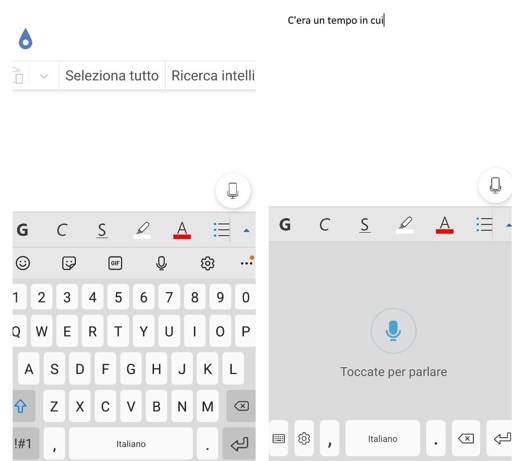
¿Quiere saber cómo dictar a Word en un dispositivo móvil Android? Puede activar la opción Escritura por voz de Google. Para comprobar si está activo, vaya a Configuración> General> Idioma y entrada y detente Teclado en pantalla. Seguir adelante Administrar teclados y verificar que Dictado por voz de Google tiene la palanca arriba ON.
Alternativamente, puede descargar GBoard, el teclado de Google. Apri Word, haga Nuevo documento y pise la hoja para abrir el teclado. Presiona el micrófono y comienza a dictar.
Dictado de voz en Word en iPhone
Con iPhone e iPad, la operación es igual de simple. Lanzar el Word y toque el área de escritura para que aparezca el teclado. Pijamas puestos microfono, en la parte inferior, y luego en el botón Habilidades dictado y empieza a hablar. El texto que diga se mostrará en la pantalla en tiempo real.
También te pueden interesar estas guías sobre: Cómo dictar en Google Docs e Cómo dictar en un teléfono inteligente. Como programa para transcribir idiomas extranjeros, recomiendo Cómo transcribir una videolección en inglés.

























